- Ако принтерът Kyocera не бъде разпознат, по-голямата част от времето се случва поради остарели драйвери.
- Специализиран софтуер, който ще актуализира правилно драйверите ви, определено ще реши този проблем.
- Не забравяйте да проверите принтера за USB кабел като и дали това ви помага при този проблем.
- Ако вашият принтер Kyocera не се показва в мрежата, ще трябва да премахнете и блокирате актуализации, които причиняват този проблем.

Този софтуер ще поправи често срещаните компютърни грешки, ще ви предпази от загуба на файлове, злонамерен софтуер, отказ на хардуер и ще оптимизира вашия компютър за максимална производителност. Отстранете проблемите с компютъра и премахнете вирусите сега в 3 лесни стъпки:
- Изтеглете инструмента за възстановяване на компютъра Restoro който идва с патентованите технологии (патентът е наличен тук).
- Щракнете Започни сканиране за да намерите проблеми с Windows, които биха могли да причинят проблеми с компютъра.
- Щракнете Поправи всичко за отстраняване на проблеми, засягащи сигурността и производителността на вашия компютър
- Restoro е изтеглен от 0 читатели този месец.
В днешно време принтери са от съществено значение не само за бизнес цели, но и за други поводи, а гарантирането, че принтерът работи както трябва, е от съществено значение.
За съжаление много потребители докладвайте, че когато се опитвате да използвате принтера, не е разпознат или не се показва в мрежата като наличен или свързан, което, разбира се, създава много разочарования.
Причината, поради която това се случва, може да бъде свързана с драйвери и за да разрешите този проблем, трябва изтеглете драйверите за принтер Kyocera.
В тази статия ще ви покажем стъпките, които биха могли да ви помогнат, ако принтерът Kyocera не бъде разпознат на вашия компютър.
Какво да направя, ако принтерът ми Kyocera не е разпознат?
1. Използвайте специализиран софтуер
Най-сигурният и надежден начин да се гарантира, че драйверите на устройството ви се актуализират по всяко време и по правилния начин, е чрез използване на специализиран софтуер.
Тъй като принтерът Kyocera, който не е разпознат, може да бъде свързан с неизправни или остарели драйвери, препоръчваме на първо място да използвате такъв инструмент, който ще актуализира всички драйвери за минути.
 Драйверите са от съществено значение за вашия компютър и всички програми, които използвате ежедневно. Ако искате да избегнете сривове, замръзвания, грешки, изоставане или други проблеми, ще трябва да ги поддържате актуализирани.Постоянната проверка за актуализации на драйвери отнема много време. За щастие можете да използвате автоматизирано решение, което безопасно ще проверява за нови актуализации и ще ги прилага с лекота и затова горещо препоръчваме DriverFix.Следвайте тези лесни стъпки за безопасно актуализиране на драйверите:
Драйверите са от съществено значение за вашия компютър и всички програми, които използвате ежедневно. Ако искате да избегнете сривове, замръзвания, грешки, изоставане или други проблеми, ще трябва да ги поддържате актуализирани.Постоянната проверка за актуализации на драйвери отнема много време. За щастие можете да използвате автоматизирано решение, което безопасно ще проверява за нови актуализации и ще ги прилага с лекота и затова горещо препоръчваме DriverFix.Следвайте тези лесни стъпки за безопасно актуализиране на драйверите:
- Изтеглете и инсталирайте DriverFix.
- Стартирайте приложението.
- Изчакайте DriverFix да открие всички ваши дефектни драйвери.
- Сега софтуерът ще ви покаже всички драйвери, които имат проблеми и просто трябва да изберете тези, които искате да бъдат поправени.
- Изчакайте DriverFix да изтегли и инсталира най-новите драйвери.
- Рестартирам вашия компютър, за да влязат в сила промените.

DriverFix
Драйверите вече няма да създават проблеми, ако изтеглите и използвате този мощен софтуер днес.
Посети сайта
Отказ от отговорност: тази програма трябва да бъде надстроена от безплатната версия, за да извърши някои специфични действия.
2. Проверете USB кабела
Не е необичайно, че принтерът Kyocera не се разпознава поради нискоскоростен USB кабел.
За да разрешите това, бихме препоръчали да използвате друг кабел, който е USB високоскоростен. След като направите промяната, не забравяйте да опитате отново и да видите дали сега принтерът Kyocera е разпознат.
Ако вашият принтер не бъде разпознат след подмяна на USB кабела, не забравяйте да проверите нашия специално ръководство какво да направите, ако вашето USB устройство не е разпознато в Windows 10.
3. Използвайте опцията за отстраняване на неизправности
- Отвори Приложение за настройки. Можете да направите това с Windows Key + I пряк път.
- След това напишете Принтер в полето за търсене и щракнете върхуПринтери и скенери.

- В Свързани настройки изберете поле Стартирайте инструмента за отстраняване на неизправности.
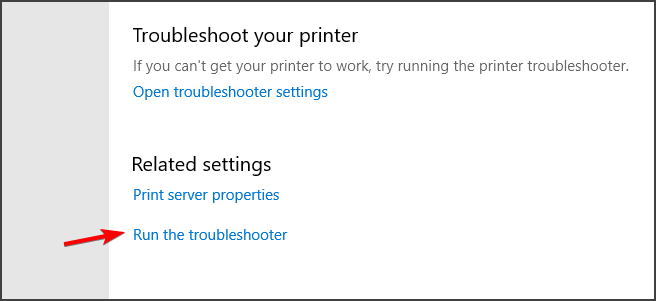
- Изчакайте сканирането да приключи и следвайте стъпките, предложени в резултата.
След като процесът приключи, проверете дали вашият принтер Kyocera все още не се показва в мрежата.
4. Спиране на актуализациите на Windows
- Отидете на Старт и кликнете върху Настройки.
- След това кликнете върху Актуализация и сигурност и отидете на Актуализация на Windows.

- В Поставяне на пауза на актуализациите, можете да изберете 7-дневния период.
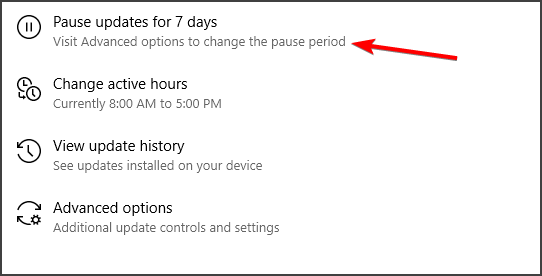
- Или отидете на Разширени опции и в Поставяне на пауза на актуализациите раздел, изберете падащото меню и посочете дата за актуализации за възобновяване.
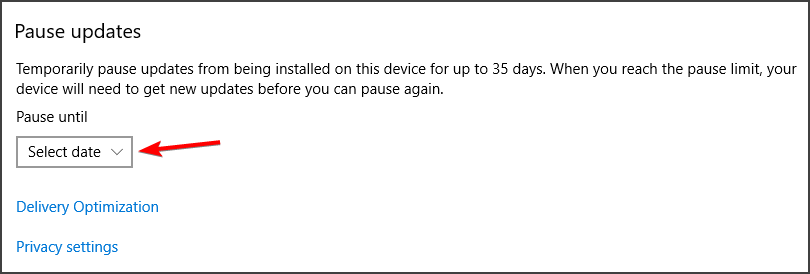
След като поставите на пауза актуализациите, може да се наложи да премахнете някои актуализации, за да поправите грешката на неразпознатия принтер на Kyocera
5. Премахнете актуализацията KB5000802 от Windows 10
- Отворете Настройки и кликнете върху Актуализация и сигурност.
- Отидете на Windows Актуализиране и щракнете върху Преглед на историята на актуализациите и щракнете върху бутона Деинсталирайте актуализациите опция.

- След това изберете Актуализация на защитата за Microsoft Windows (KB5000802) актуализиране. След това щракнете върху Деинсталирайте бутон.
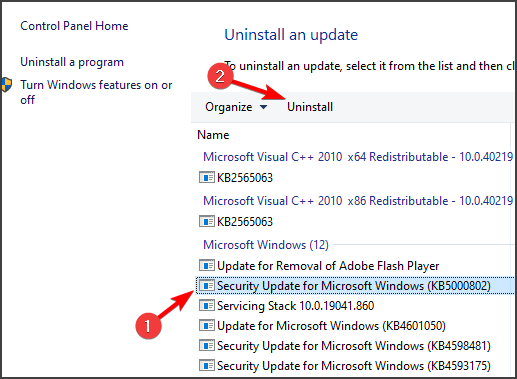
- Щракнете върху Да бутон и Рестартирайте след това.
Това е всичко. Определено се надяваме, че едно от решенията, представени в тази статия, ви е помогнало успешно да разрешите принтера Kyocera, който не е разпознат.
Бихме се радвали да знаем кое от горепосочените решения ви помогна да разрешите проблема, затова, моля, оставете ни коментар в раздела по-долу.
 Все още имате проблеми?Поправете ги с този инструмент:
Все още имате проблеми?Поправете ги с този инструмент:
- Изтеглете този инструмент за ремонт на компютър оценени отлично на TrustPilot.com (изтеглянето започва на тази страница).
- Щракнете Започни сканиране за да намерите проблеми с Windows, които биха могли да причинят проблеми с компютъра.
- Щракнете Поправи всичко за отстраняване на проблеми с патентованите технологии (Ексклузивна отстъпка за нашите читатели).
Restoro е изтеглен от 0 читатели този месец.
![Принтерът Kyocera не е разпознат [Easy Fix]](/f/075a17205bed04cbbbe62c871ebbd758.jpg?width=300&height=460)
